Mencari Gaya Batang Rangka Kuda-Kuda Sederhana dengan SAP 2000
- articleblog100
- Aug 7, 2010
- 3 min read
Assalamualaikum,
Ini kali pertama saya menuliskan tentang SAP 2000. Disini saya akan menerangkan tentang penggunan SAP 2000 untuk mencari gaya dalam (gaya batang) pada rangka kuda-kuda sederhana, saya menggunakan SAP versi 9.Dengan fasilitas berupa gambar saja, karena belum bisa nampilin yang mousenya bisa bergerak-gerak .hehe
Terima kasih. . . . Semoga bermanfaat!
Langkah 1
Masuk program SAP 2000 V.9 seperti dilihat tampilan awalnya

Langkah 2
Masuk program SAP dan akan muncuk Tip of the day apabila mau di baca klik Next tip, kalau tidak langsung OK!!
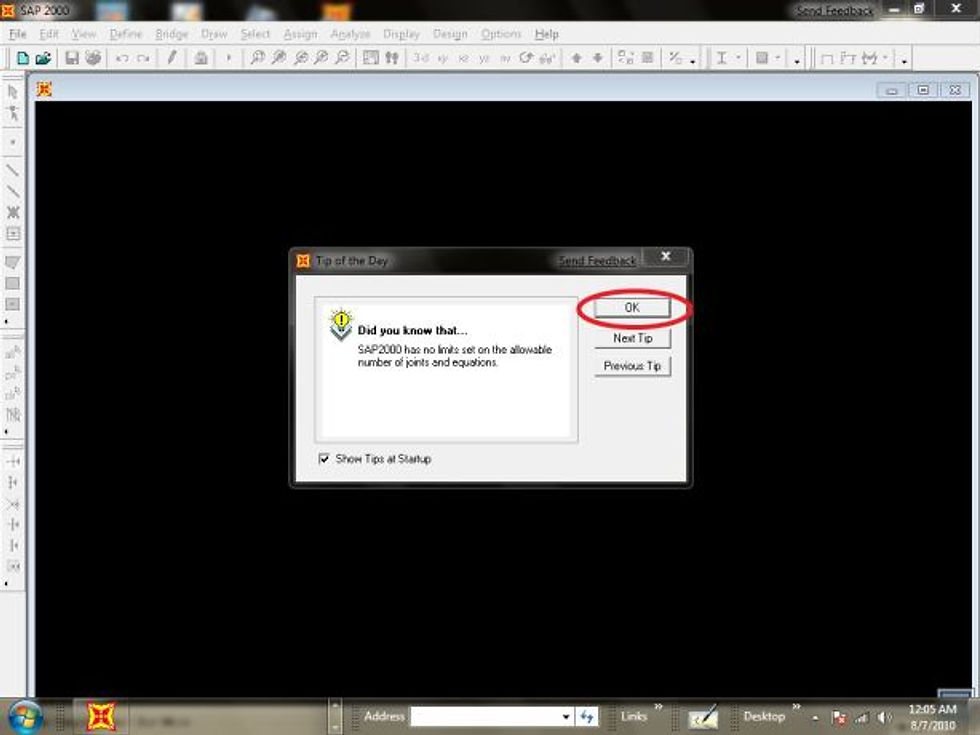
Langkah 3
Untuk memulai pemodelan klik File > New model di pojok kiri atas layar.

Langkah 4
Setelah masuk New model saya akan mengubah satuan menjadi Ton-Meter.

Langkah 5
Karena akan membuat rangka kuda-kuda maka saya pilih 2D Trusses.

Langkah 6
Karena kuda-kuda sederhana maka saya pilih Pratt Truss.

Langkah 7
Untuk memudahkan mengisi form di sebelah kanan, ada baiknya kita melihat Parametic Definition, agar tidak kebingungan saat mengisi form.

Langkah 8
Setelah melihat Parametic Definition, saya akan mengisikan L1 dan L2 = 5 meter, H1 dan H3 = o meter, N1 dan N2 = 2 buah, H2 = 3 meter.Lalu klik OK!!
CATATAN ** : untuk restraint dan gridlines serta tipe penampang biarkan default.

Langkah 9
Akan muncul 2 jendela seperti dibawah ada baiknya kita tutup salah satu agar penampang kuda-kuda terlihat jauh lebih besar.

Langkah 10
Nah gambar sudah jadi besar sekarang !!hehe, Tapi Division yang saya mau kan gak kayak gini, jadi kita klik 2 frame seperti dibawah hingga garis yang tadinya lurus jadi putus-putus (tandanya frame sudah di klik).Setelah itu kita delete manual dari keyboard kita.

Langkah 11
Setelah dihapus kemudian klik Draw Frame lalu akan muncul kotak properties, untuk kita mengatur jenis frame yang akan kita gambar.Kita akan gunakan default, jadi klik tanda silang untuk menutup kotak properties.

Langkah 12
Sekarang kita akan menggambar frame dari joint (titik buhul) A, ke joint B lalu ke joint C.

Langkah 13
Setelah frame tergambar selanjutnya klik tombol Set Select Mode, untuk menghilangkan Draw frame yang masih menyala.

Langkah 15
Setelah meng-klik Set Select Mode, sekarang klik letak joint seperti gambar di bawah sampai bergambar silang (artinya joint sudah aktif) untuk merencanakan pembebanan pada joint tersebut.
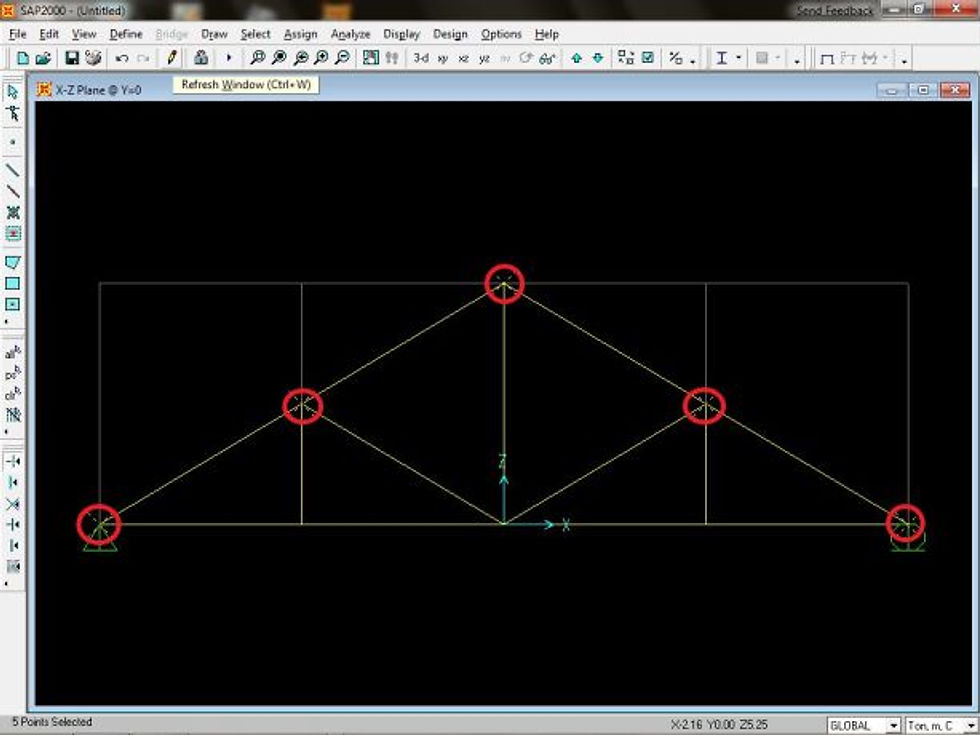
Langkah 16
Saya akan memberikan beban terpusat pada semua joint yang sudah saya aktifkan, caranya : klik ASSIGN > JOINT LOADS > FORCES

Langkah 17
Karena Local axes (Sumbu lokal) pada arah vertikal adalah Z, maka saya akan memberikan beban sebesar 3 ton pada kolom Force Global Z, dan saya menambahkan tanda negatif (-) karena arahn gayanya ke bawah.

Langkah 18
Terlihat beban terpusat sudah aktif, sesuai dengan perencanaan kita.

Langkah 19
Karena kita akan mencari gaya dalam (batang),tanpa menghiraukan apakah penampang dari beton,baja,dll. Maka elemen frame yang kita gambar yaitu W18x35 tidak boleh terhitung oleh SAP, karena akan mempengaruhi reaksi dan gaya dalamnya.Maka dari itu kita akan meniadakan berat sendiri struktur, sebenarnya ada 2 cara : yaitu dengan mengganti material menjadi other dan mass weight nya di jadikan 0, serta menggunakan momen release. Sedangkan cara ke-2 adalah dengan mengubah dead loadnya menjadi 0, artinya beban mati/berat sendiri struktur juga 0. Kita akan memakai cara ke-2 karena lebih mudah daripada cara 1.Caranya : klik DEFINE > LOAD CASES

Langkah 20
Setelah masuk Load Cases lalu kita ganti SWP (Self Weight Multipler) nya jadi 0 (artinya berat sendiri struktur = 0) , lalu klik Modify Load dan OK!!!

Langkah 21
Sekarang kita akan mengatur analysis , klik ANALYZE > SET ANAYSIS OPTION
Langkah 22
Pilih XZ Plane kemudian klik OK!!

Langkah 23
Setelah mengatur Analyze, klik ANAYZE > RUN ANALYSIS atau langsung tekan F5. (Maaf langkah 25 ini tidak disertai gambar)
Langkah 24
Klik Modal karena kita tidak perlu menganalisis nya, lalu klik Do Not Run agar modal tidak aktif. Setelah itu klik Run Now !!

Langkah 25
Sebelum memulai menganalisis kita akan diminta untuk menyimpan data seperti dibawah.Maka kita masukkan “Latihan di sangga Pramana Blog” lalu klik SAVE
Langkah 26
SAP akan menganalisis data yang telah kita buat tadi. Setelah selesai ,klik OK!!

Langkah 27
Terlihar Deformasi struktur setelah di Analisis.
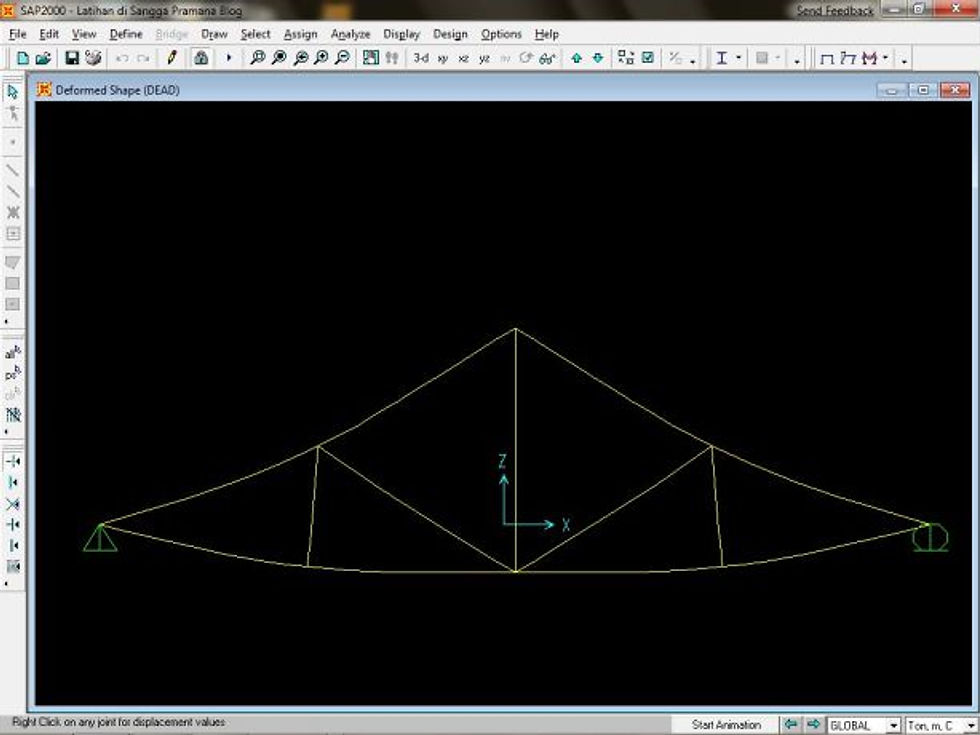
Langkah 28
Untuk melihat Reaksi Tumpuan dari Sendi-Rol dapat dilakukan dengan klik DISPLAY > SHOW FORCES/STRESSED > JOINT

Langkah 29
Tandai Reaction dan Show Arrows, kemudian klik OK !!!
Langkah 30
Dapat dilihat hasil perhitungan reaksi perletakan sebesar 7,5 ton ke atas pada kedua restraint (tumpuan) sendi dan rol. Perhitungan benar, karena sama dengan jumlah beban luar dari rangka kuda-kuda.

Langkah 31
Untuk melihat gaya batang yang bekerja pada rangka kuda-kuda, caranya : klik DISPLAY > SHOW FORCES/STRESSED > FRAMES/CABLE

Langkah 32
Biarkan semua default kecuali, Show Value on diagram di aktifkan, kemudian klik OK!!!

Langkah 33
Dapat dilihat gaya batang yang bekerja karena pengaruh beban luar dari rangka kuda-kuda.


Comments